Многие люди испытывают трудности при первом включении айпад, так как он требует активации, без которой многие функции будут недоступны. Особенно это касается тех, кто мало знаком с техникой Appl. Активация позволяет привязать устройство к программе iTunes, с помощью которой компания осуществляет контроль за всеми платежами. Гарантия начинает действовать лишь после завершения процедуры. В этой статье вы узнаете как активировать ipad.
Активация айпад мини занимает совсем не много времени, это довольно простая процедура справится с которой под силу даже самому не опытному пользователю. Она проходит в несколько этапов:
1. Сразу после включения перед вами появится экран с надписями на различных языках. Вам предстоит выбрать удобный язык работы телефона, который будет наиболее удобным. Для осуществления выбора необходимо поставить галочку, а затем нажать кнопку далее.
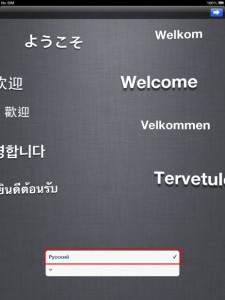
2. На этом шаге будет необходимо произвести активацию специального сервиса Apple iPad или отказаться, если она не понадобится в дальнейшем. Эта технология позволяет точно определять местоположение устройства, в основном это пригодится при работе с картами, а также при построении маршрутов. Для работы данной функции понадобится постоянное подключение айпад мини к интернету. Следовательно если вы хотите экономить трафик или у вас нет возможности постоянно использовать интернет, а также желаете значительно продлить время работы батареи можно отказаться от использования данного сервиса. Но можно запустить ее, опробовать все возможности, а потом при необходимости отключить ее в настройках.
3. Теперь айпод мини попросит пользователя подсоединиться к беспроводной сети, чтобы получить возможность пользоваться быстрым интернетом. В любом случае у вас не получится активировать устройство пока вы не подсоединитесь к сети интернет, для этого вам понадобится подключиться к сети Wi-Fi или приобрести карточку любого мобильного оператора, с активированным на ней интернетом. Гораздо удобней будет воспользоваться 3G или 4G, он гораздо быстрее. Разрешаем айпад mini подсоединиться к сети и перейти к следующему шагу.
4. Именно с момента подсоединения к интернету начинается сама процедура активации. Устройство самостоятельно отправляет запрос, а потом ожидает его обработки, пользователь в это время наблюдает крутящееся окно загрузки. Обычно это занимает не больше минуты времени, сразу после этого отображается новый экран, где будет предложено установить на новое устройство или просто восстановить информацию с уже имеющего, это возможно в том случае, если вы уже регистрировались в Cloud или iTunes. Выбирайте наиболее подходящий вариант и продвигайтесь далее.
— Регулярная проверка качества ссылок по более чем 100 показателям и ежедневный пересчет показателей качества проекта.
— Все известные форматы ссылок: арендные ссылки, вечные ссылки, публикации (упоминания, мнения, отзывы, статьи, пресс-релизы).
— SeoHammer покажет, где рост или падение, а также запросы, на которые нужно обратить внимание.
SeoHammer еще предоставляет технологию Буст, она ускоряет продвижение в десятки раз, а первые результаты появляются уже в течение первых 7 дней. Зарегистрироваться и Начать продвижение
5. Вам будет предложено создать новый профиль Apple или зайти в зарегистрированный ранее, если у вас уже учетная запись и вы помните данные для входа в нее. В таком случае все будет гораздо проще, останется лишь ввести Apple ID и пароль. А вот при первой регистрации понадобится заполнить предложенную форму с данными и только затем продвигаться далее. Процедура не займет много времени, к тому же к каждому полю идет описание, чтобы вы не запутались.
6. После того, как вы уже попали в учетную запись устройство предложит подключиться к сервису iCloud. Он предназначен для создания резервных копий на удаленном сервере, это позволяет в любой момент восстановить утерянные данные, а также синхронизировать разнообразные данные, которые могут храниться на любых девайсах компании Apple. Рекомендуется воспользоваться данным приложением, это очень просто и удобно, ваши данные всегда будут в безопасности, а в случае поломки устройства вы их сможете без проблем восстановить.
7. Далее буде необходимо активировать или отключить возможность голосового управления. Эта функция будет полезна только для тех, кто хорошо владеет английским языком, иначе она будет совершенно бесполезна.
8. Теперь устройство спросит ваше согласие на то, что отправлять отчеты об ошибках в работе и просто статистику, эти данные очень важны для разработчиков компании, вед с их помощью они улучшают свои девайсы исправляя обнаруженные неполадки. Но все же рекомендуется выбрать пункт «Не отправлять», это поможет сэкономить трафик, ведь при включенной функции устройство будет получать произвольны доступ к интернете, а это приводит к дополнительным затратам на не нужные для вас операции.
9. На этом активация полностью завершена, теперь вы можете спокойно пользоваться айпадом и использовать весь его функционал без каких-либо ограничений. Перед вами высветится кнопочка «Начать работу iPad», которая свидетельствует об успешном завершении процедуры активации. Сразу после того, как вы нажмете на эту кнопку появится рабочий стол со всеми ярлыка стандартных приложений. Теперь вы можете сполна насладится работой на новом устройстве и знаете все о том, как активировать ipad, это совсем не сложно.


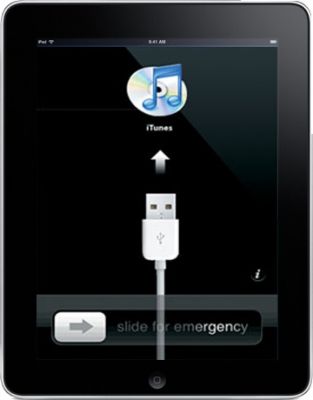
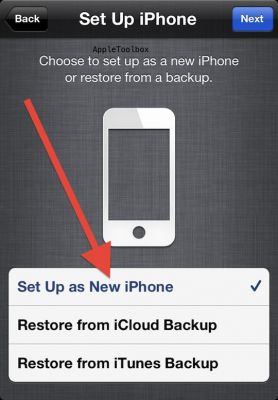


айпад 1 требует активации, но ее- ему не получается осуществить.Что делать?
симка не стояла, вай фай менял, бесполезно. С айтюнсом дела не имел и не знаю как и зачем.
подскажите кто знает как активировать айпад 1 или прекратить порочный круг «активации»